添加字体:
从网上下载好字体资源(尽量使用免费字体,收费字体商用需版权)。
在桌面右键点CAXA的图标——点“属性”,找到CAXA安装文件夹,里面有个Font文件夹,把你需要的字体拷贝进去就行了。
如果是想要输入艺术字,建议word里插入艺术字后,复制黏贴到CAXA里边,CAXA电子图板本身没有艺术字的功能。
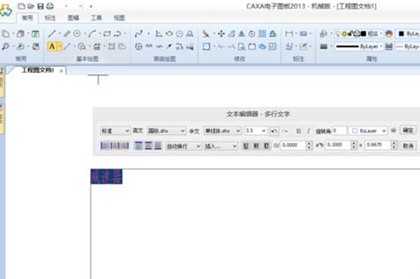
输入文字:
字体样式添加完成后,就可以输入文字了,首先运行CAXA电子图板,建立空白文档。
在界面上方找到A字体图标,点击会出现一个文本框,可以在框中输入文字。
输入完成后按下enter键进行确认即可,选中文字,文本框上方会出现文本编辑器,可以对输入的文字进行修改,大小、颜色、对齐方式等属性都可以改变,最后将标注风格中字体设置为之前添加的即可。





